outlook收件箱邮件不见了怎么办? outlook收件箱邮件无故丢失的解决办法
outlook收件箱邮件无故消失?如果是部分邮件消失,可能是垃圾邮件或黑名单规则设置有误。如果是全部邮件消失,可能是由于outlook损坏。outlook邮件丢失怎么找回?可更改黑名单或垃圾邮件设置,或重新导入备份的邮件。我们以Microsoft 365版outlook为例,具体讲解一下操作方法。
一、outlook收件箱邮件无故消失
1、部分邮件丢失
如果是部分邮件丢失的话,可能是无意中更改了垃圾邮件的规则设置,或将一些发件人错误添加为黑名单导致的。
以Microsoft 365版outlook为例,如图1所示,可通过更改垃圾邮件选项(开始菜单中)来解决问题。

图1:垃圾邮件选项
如图2所示,检查垃圾邮件保护级别是否过高,一般设置为“低”即可,避免阻挡了重要的、但非常用联系人发的邮件。

图2:垃圾邮件选项
接着,如图3所示,打开“阻止发件人”选项卡,检查其中添加的发件人,看是否错误将一些发件人邮箱添加到列表。
如果错误添加阻止发件人,如图3所示,可选中具体邮箱地址后,单击“删除”。

图3:阻止发件人
2、全部邮件丢失
如果是全部邮件都丢失,可能是由于outlook软件损坏导致,可先备份邮件数据后,再重装outlook软件。
具体的备份操作如下,以Microsoft 365版outlook为例,依次单击文件-打开和导出-导入导出选项。
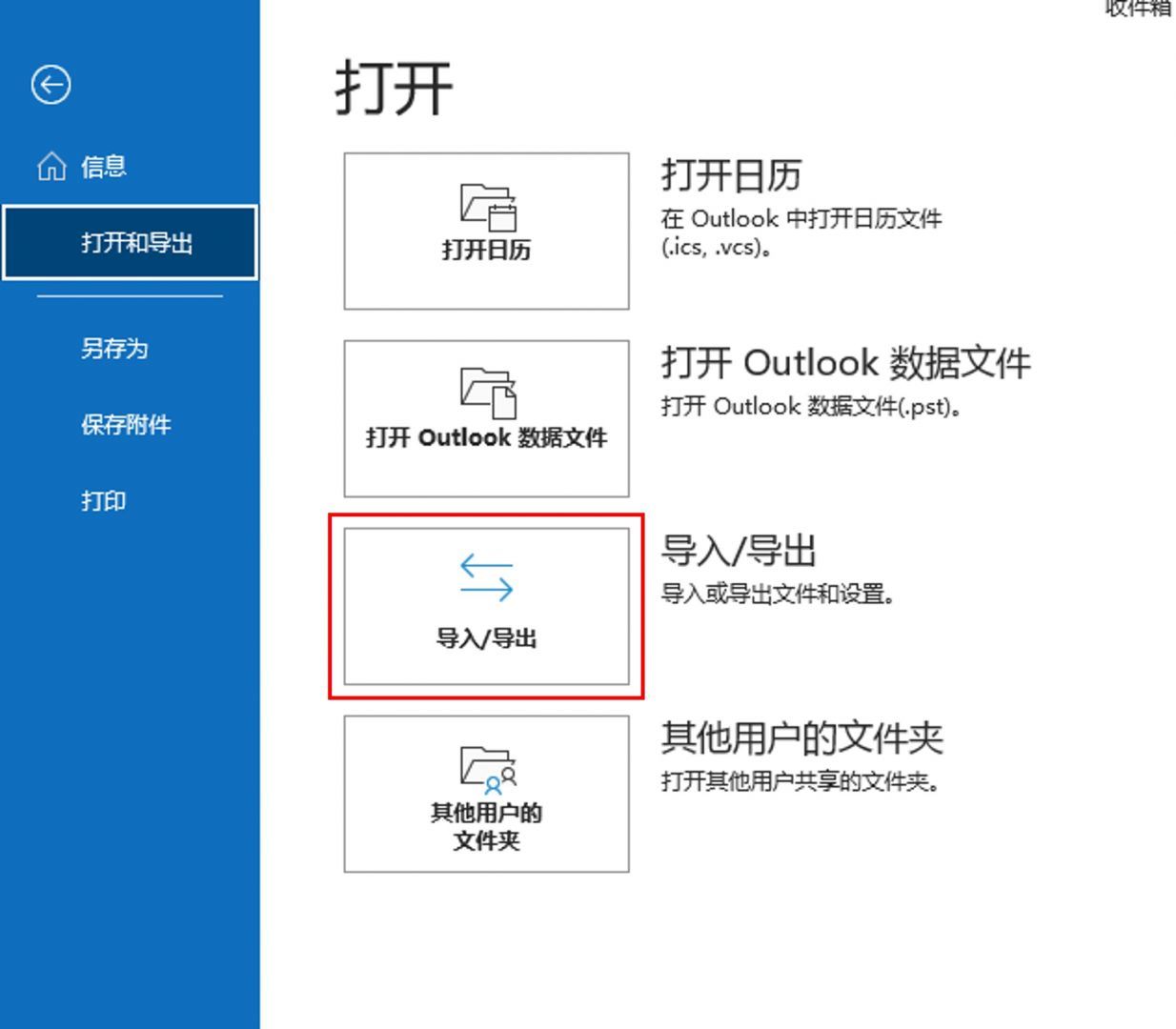
图4:导出邮件数据
接着,在导入导出向导中,选择“导出到文件”。

图5:导出到文件
接着,在导出到文件类型中,选择“outlook数据文件”,即可将当前邮件数据导出备份。
完成备份后,再重装软件,建议从官方渠道下载最新的Microsoft 365版outlook软件安装。

图6:创建pst文件
二、outlook邮件丢失怎么找回
如果是由于垃圾邮件设置规则导致的邮件丢失,在降低垃圾邮件的阻挡等级、将收件人从黑名单删除后,邮件可自动恢复到收件箱。
如果是由于outlook损坏导致的邮件丢失,可在重装软件后,将备份的数据导入软件来找回。具体的操作如下,依次单击文件-打开和导出-打开outlook数据文件选项。

图7:打开outlook数据
接着,在浏览窗口中打开之前备份的pst格式数据文件,待邮件数据加载完成,即可恢复邮件。

图8:outlook数据
以上就是outlook收件箱邮件无故消失的原因分析和解决办法。以Microsoft 365版outlook为例,针对部分丢失的情况,可检查垃圾邮件设置;针对全部丢失的情况,可备份数据文件后重装outlook希望大家喜欢,请继续关注脚本之家。
相关推荐:
Outlook2016暑期怎么设置自动答复? outlook自动答复设置方法
相关文章

outlook邮件怎么分类? outlook邮件自动分类的技巧
outlook邮箱有很多邮件,想要进行分类,可以使用规则自己分类,也可以自动分类,下面我们就来具体介绍一下2024-03-21
outlook发邮件怎么看对方是否查看? outlook发邮件对方收不到的多种解决
Outlook成功发送的邮件对方却收不到,可能邮件在对方的垃圾桶,也可能是真的没收到,该怎么判断自己发的邮件对方有没有收到呢?详细请看下文介绍2024-03-21
outlook备份文件在哪里? outlook备份邮件打开技巧
outlook中重要文件备份后,找不到备份文件所在的位置,该怎么查找备份文件呢?下面我们就来看看outlook邮件备份位置2024-03-21
Outlook怎么免费备份? Outlook邮箱两种备份技巧
为了方便管理定期将重要的邮件备份,然后在清理磁盘时可以批量删除;或者担心数据丢失想要将邮件备份到其他的存储位置,我们可以备份文件,详细请看下文介绍2024-03-21
outlook怎么艾特别人? 在Outlook中使用@功能引起某人的注意技巧
如果想要在电子邮件或会议邀请中引起某人的注意,可以在电子邮件或会议邀请的正文中键入 @ 符号,后跟他的姓名,详细请看下文介绍2024-03-12
Outlook导航工具栏怎么从侧面移动到底部? Outlook导航栏设置方法
Outlook的导航栏在左边,想要移动到底部去,不妨碍工作,该怎么移动导航栏呢?下面我们就来看看将Outlook导航工具栏从侧面移动到底部的方法2024-03-12
怎么以纯文本格式阅读电子邮件? outlook设置以纯文本格式读取邮件的方
对于在邮件中打开的所有邮件,可以关闭格式、图片和Outlook,今天我们就来看看景outlook变成纯文本文件格式对的技巧2024-01-15
如何调整Outlook邮件接收频率? outlook设置邮件接收频率的技巧
有小伙伴知道outlook怎么设置邮件接收频率吗?这里小编就给大家详细介绍一下Outlook设置邮件接收频率的方法,有需要的小伙伴可以来看一看2023-12-23
outlook怎么导出数据文件? outlook邮箱导出excel数据的技巧
outlook怎么导出数据文件?outlook邮箱中想要导出数据文件,该怎么操作呢?下面我们就来看看outlook邮箱导出excel数据的技巧2023-12-20
outlook怎么在屏幕显示日历详情? Outlook邮箱显示日历的教程
outlook怎么在屏幕显示日历详情?outlook想要显示日历,该怎么操作呢?下面我们就来看看Outlook邮箱显示日历的教程2023-12-20





最新评论